
Utiliser Masquer mon adresse courriel sur Mac
Avec Masquer mon adresse courriel, vous pouvez générer des adresses courriel uniques et aléatoires qui redirigent vers votre compte courriel personnel. Ainsi, vous n’avez pas à indiquer votre véritable adresse courriel lorsque vous remplissez un formulaire Web ou que vous vous inscrivez à une infolettre. Vous pouvez choisir de transférer les courriels vers votre adresse Mail iCloud ou vers toute adresse courriel associée à votre compte Apple.
Pour découvrir ce que vous pouvez faire avec l’option Masquer mon adresse courriel sur vos appareils iPhone et iPad et sur iCloud.com, consultez Configurer et utiliser Masquer mon adresse courriel dans iCloud+ sur tous vos appareils.
Pour utiliser Masquer mon adresse courriel, vous devez vous abonner à iCloud+ ou à Apple One, qui regroupe iCloud+ et d’autres services. Consultez l’article de l’assistance Apple Regrouper les abonnements Apple avec Apple One.
Créer automatiquement une adresse dans Safari ou Mail
Dans Safari et Mail, vous pouvez générer automatiquement une adresse unique et aléatoire en cliquant sur le champ d’adresse courriel, puis en choisissant Masquer mon adresse courriel. Consultez les rubriques Masquer votre adresse courriel personnelle dans Safari et Utiliser « Masquer mon adresse courriel » dans Mail.
Créer manuellement une adresse dans les réglages iCloud
Sur votre Mac, choisissez le menu Apple

Si vous ne voyez pas votre nom, cliquez sur « Se connecter », saisissez votre adresse courriel ou votre numéro de téléphone associés à votre compte Apple », puis saisissez votre mot de passe.
Cliquez sur iCloud, puis cliquez sur Masquer mon adresse courriel.
Cliquez sur
 dans le coin inférieur gauche.
dans le coin inférieur gauche.Un dialogue apparaît et affiche une adresse courriel iCloud créée aléatoirement.
Astuce : Pour générer une nouvelle adresse courriel aléatoire iCloud, cliquez sur
 .
.Saisissez une étiquette et une note pour votre adresse courriel pour vous souvenir de comment utiliser cette adresse courriel, puis cliquez sur Continuer.
Lorsque vous avez terminé, cliquez sur Continuer, puis sur OK.
Modifier l’adresse de réexpédition pour Masquer mon adresse courriel
Si vous disposez de plus d’une adresse courriel personnelle, vous pouvez sélectionner vers laquelle vous voulez transférer les courriels.
Sur votre Mac, choisissez le menu Apple

Si vous ne voyez pas votre nom, cliquez sur « Se connecter », saisissez votre adresse courriel ou votre numéro de téléphone associés à votre compte Apple », puis saisissez votre mot de passe.
Cliquez sur iCloud, puis cliquez sur Masquer mon adresse courriel.
Cliquez sur
 dans le coin inférieur gauche, puis cliquez sur Modifier l’adresse de réexpédition.
dans le coin inférieur gauche, puis cliquez sur Modifier l’adresse de réexpédition.Sélectionnez l’adresse à laquelle Masquer mon adresse courriel devrait transférer les courriels, puis cliquez sur OK.
Copier, modifier ou désactiver les adresses courriel créées avec « Masquer mon adresse courriel »
Vous pouvez copier une adresse, modifier les étiquettes et les notes, et désactiver une adresse pour ne plus recevoir les messages qui y sont envoyés.
Sur votre Mac, choisissez le menu Apple

Si vous ne voyez pas votre nom, cliquez sur « Se connecter », saisissez votre adresse courriel ou votre numéro de téléphone associés à votre compte Apple », puis saisissez votre mot de passe.
Cliquez sur iCloud, puis cliquez sur Masquer mon adresse courriel.
Sélectionnez une adresses à gauche, puis effectuez l’une des opérations suivantes :
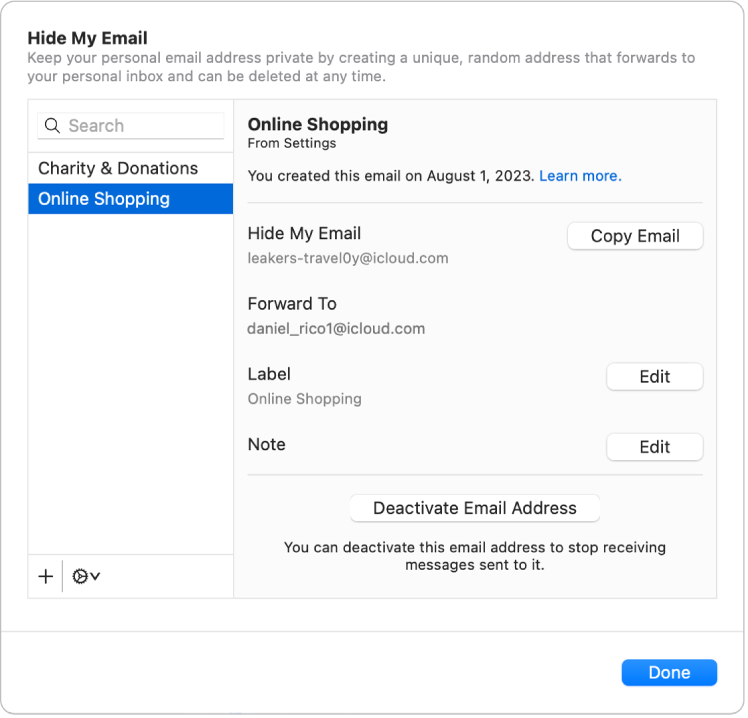
Copier une adresse : Cliquez sur Copier l’adresse courriel.
Modifier une étiquette : Cliquez sur Modifier à côté d’Étiquette, apportez vos changements à l’étiquette, puis cliquez sur OK.
Pour modifier une note : Cliquez sur Modifier à côté de Note, apportez vos changements à la note, puis cliquez sur OK.
Désactiver une adresse : Cliquez sur Désactiver l’adresse courriel, puis cliquez sur Désactiver.
Cliquez sur OK.
Réactiver ou supprimer des adresses inactives :
Après avoir désactivé une adresse, vous pouvez la réactiver si vous voulez recommencer à l’utiliser pour recevoir des messages. Vous pouvez également supprimer définitivement des adresses inactives :
Sur votre Mac, choisissez le menu Apple

Si vous ne voyez pas votre nom, cliquez sur « Se connecter », saisissez votre adresse courriel ou votre numéro de téléphone associés à votre compte Apple », puis saisissez votre mot de passe.
Cliquez sur iCloud, puis cliquez sur Masquer mon adresse courriel.
Cliquez sur
 dans le coin inférieur gauche, puis cliquez sur Afficher les adresses inactives.
dans le coin inférieur gauche, puis cliquez sur Afficher les adresses inactives.Sélectionnez une adresses inactive dans la liste à gauche, puis effectuez l’une des opérations suivantes :
Réactiver une adresse inactive : Cliquez sur Réactiver l’adresse, puis sur Réactiver.
Supprimer une adresse inactive : Cliquez sur Supprimer l’adresse, puis sur Supprimer.
Cliquez sur OK, puis de nouveau sur OK.
Remarque : iCloud+ n’est pas disponible dans tous les pays ni toutes les régions, et ses fonctionnalités peuvent varier en fonction des zones géographiques. Consultez la page Web Disponibilité des fonctionnalités de macOS.